웹 브라우저에서 동영상을 재생하려고 할 때 재생 오류 224003이 발생합니까? 인터넷 연결에 문제가 있거나 비디오 소스를 사용하지 못할 수 있습니다.
그 외 당신은 비디오를 재생할 수 없습니다 이유는 웹 브라우저 확장 프로그램에 결함이 있거나, 하드웨어 가속이 제대로 작동하지 않거나, 브라우저 캐시가 손상되었거나, 오래된 버전을 사용하고 있는 경우 등이 있습니다.
다음은 문제를 해결하는 몇 가지 방법입니다.
인터넷 연결이 작동하는지 확인하세요
인터넷에서 항목에 액세스할 수 없는 경우 가장 먼저 해야 할 일은 인터넷 연결이 작동하는지 확인하는 것입니다. 비활성 연결에서는 웹에서 어떤 항목도 찾을 수 없습니다.
컴퓨터에서 웹브라우저를 실행하고 사이트를 열면 연결 상태를 확인할 수 있습니다. 사이트가 로드되면 연결이 작동하는 것입니다. 사이트가 로드되지 않으면 연결 문제가 있는 것입니다.
후자의 경우 라우터 다시 시작하기, 무선 네트워크에 다시 연결, 다른 문제 해결 팁 사용 하여 연결 문제를 해결해 보세요.
동영상 소스를 확인하여 오류 코드 224003 수정
인터넷 연결이 작동하는지 확인한 후 온라인 동영상의 링크가 유효한지 확인하세요. 동영상을 더 이상 사용할 수 없는 경우 잘못된 링크 을 사용 중일 수 있으며 이로 인해 웹 브라우저에 재생 오류 224003이 표시될 수 있습니다.
다른 사람으로부터 동영상 링크를 받았다면 확인하고 올바른 링크를 보내달라고 요청하세요. 인터넷 어딘가에서 찾은 동영상에 액세스하려는 경우 Google에 해당 동영상 이름을 입력하여 좋은 소스를 찾으세요.
웹 브라우저의 올바른 동영상 페이지에 있으면 동영상이 재생되어야 합니다.
웹 브라우저의 확장 프로그램/플러그인 끄기
귀하의 웹 브라우저의 타사 확장 프로그램 를 사용하면 브라우저가 처음에 제공하는 것보다 더 많은 작업을 수행할 수 있습니다. 그러나 때로는 확장 프로그램이 손상될 수도 있습니다. 이러한 확장 프로그램은 웹 브라우저에서 다양한 문제를 일으켜 224003과 같은 오류를 발생시킵니다.
브라우저에서 모든 확장 프로그램을 끄고 동영상을 재생해 보면 이를 확인할 수 있습니다. 그런 다음 범인 확장 프로그램을 찾아 브라우저에서 제거할 수 있습니다.
Google 크롬.
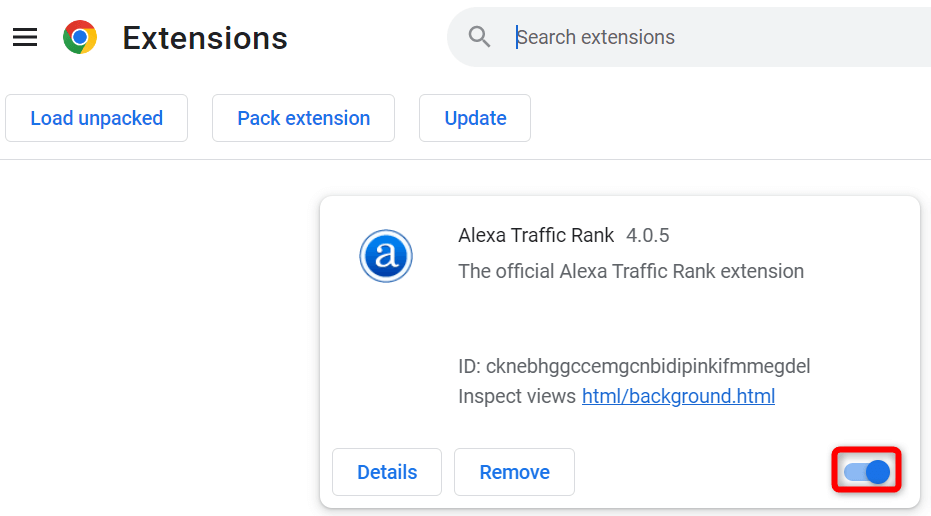
Mozilla Firefox
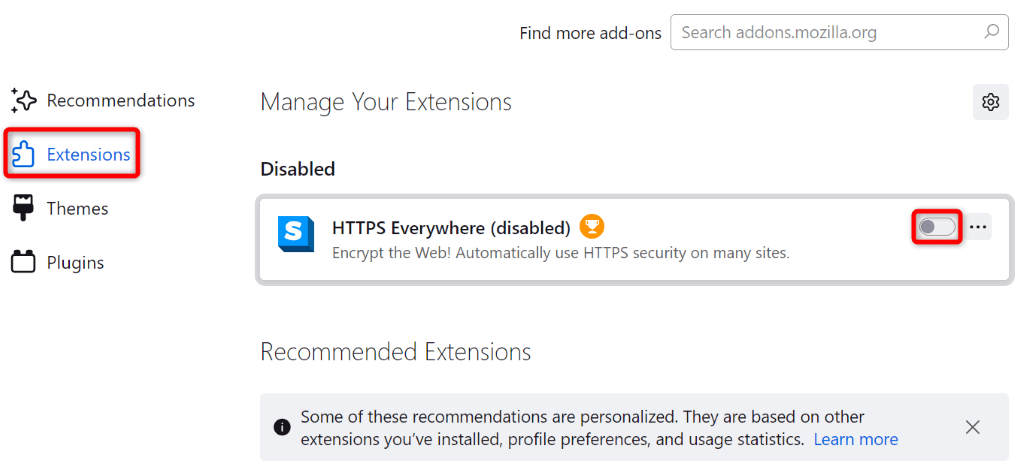
Microsoft Edge
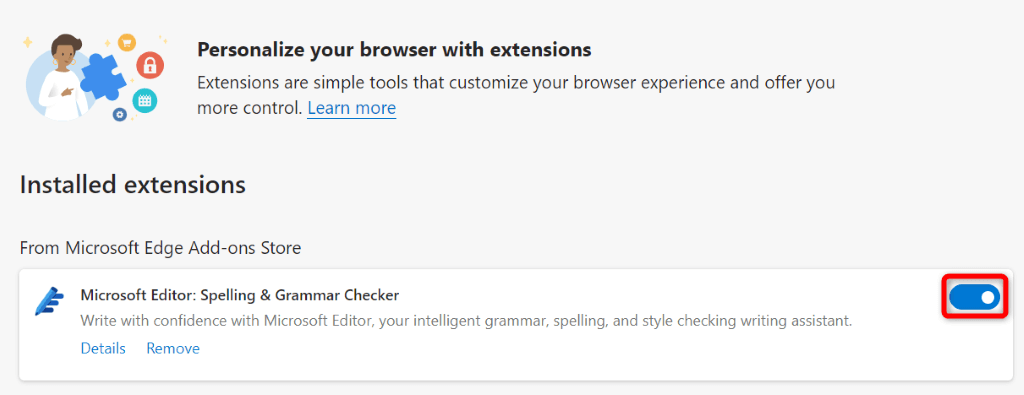
웹 브라우저에서 하드웨어 가속 비활성화
하드웨어 가속 를 사용하면 웹 브라우저에서 일부 탐색 작업을 컴퓨터의 GPU로 오프로드하여 더 빠른 환경을 경험할 수 있습니다. 동영상 재생 시 이 기능이 제대로 작동하지 않는 경우가 있습니다.
이 경우 웹 브라우저에서 하드웨어 가속을 꺼서 문제를 해결하세요.
Google 크롬
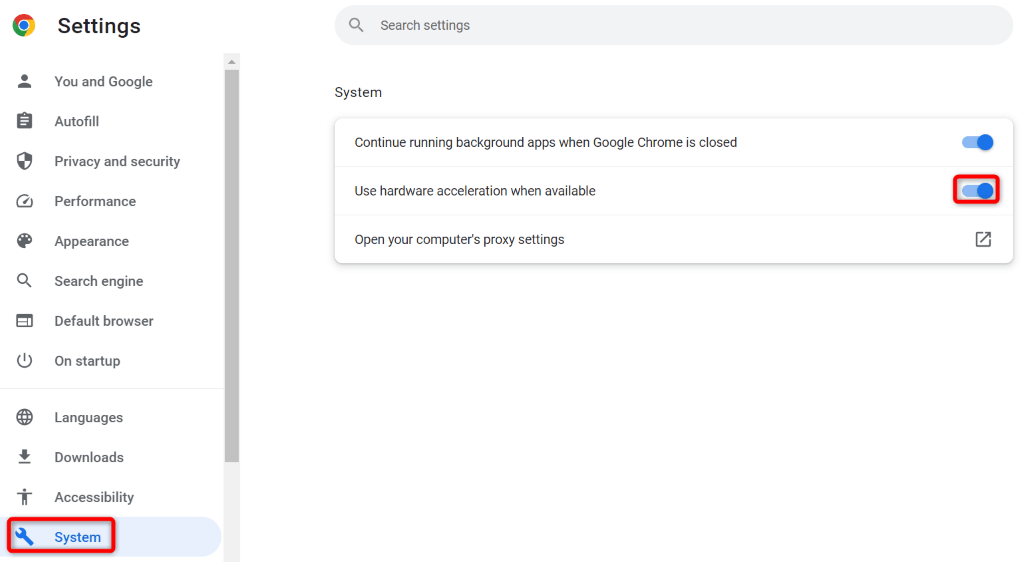
Mozilla Firefox
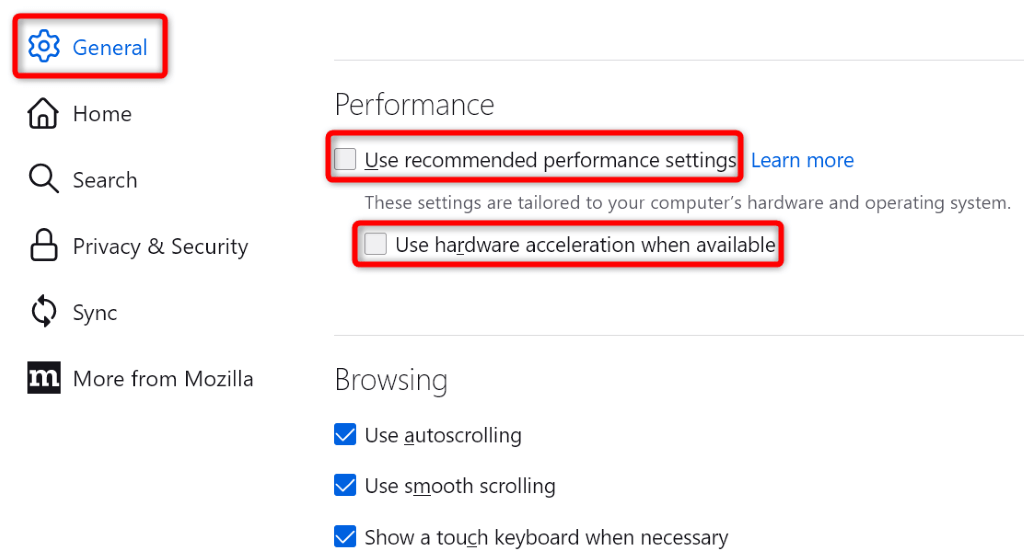
Microsoft Edge
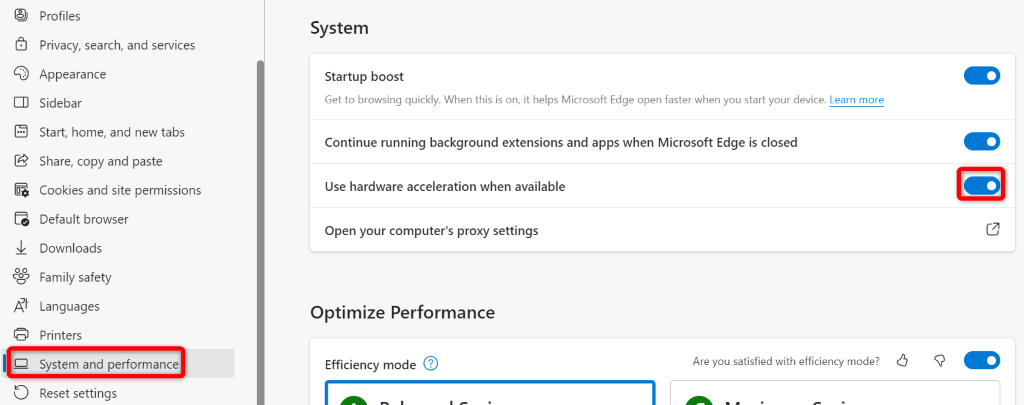
브라우저 캐시 지우기
웹 브라우저의 캐시된 파일이 손상되어 브라우저에 재생 오류 224003이 표시될 수 있습니다. 손상된 캐시로 인해 다른 많은 문제가 발생할 수도 있습니다.
이 경우 캐시 파일을 삭제하면 비교적 빠르게 문제를 해결할 수 있습니다. 이렇게 하면 잘못된 캐시 파일을 제거하여 문제를 해결하는 데 도움이 됩니다. 이러한 파일을 지워도 개인 데이터는 손실되지 않으며 웹사이트를 탐색할 때 브라우저가 캐시를 다시 작성합니다.
웹 브라우저에 이 수정 사항을 적용하는 방법을 알아보려면 Chrome, Firefox, Edge 및 Safari에서 캐시를 지우는 방법 가이드를 확인하세요.
웹 브라우저를 업데이트하여 비디오 재생 오류 코드 224003 수정
계속 재생 오류 224003이 발생한다면 오래된 브라우저 버전을 사용하고 있는 것일 수 있습니다. 오래된 버전에는 버그가 많아 브라우저에서 임의의 문제를 일으키는 경우가 많습니다. 브라우저를 최신 버전으로 업데이트하면 이 문제를 해결할 수 있습니다.
Chrome, Firefox, Edge 및 Safari 업데이트 은 몇 가지 옵션만 선택하면 됩니다. 특정 브라우저에 대한 단계별 절차를 알아보려면 해당 주제에 대한 전용 가이드를 확인하세요.
컴퓨터 방화벽 끄기
컴퓨터의 방화벽은 나가고 들어오는 네트워크 연결이 이루어지는 방식을 정의합니다. 방화벽이 비디오 소스에 대한 액세스를 차단하여 브라우저에 재생 오류가 표시될 수 있습니다.
이 경우 Windows 또는 맥 방화벽 을 끄면 문제가 해결됩니다.
Windows의 경우
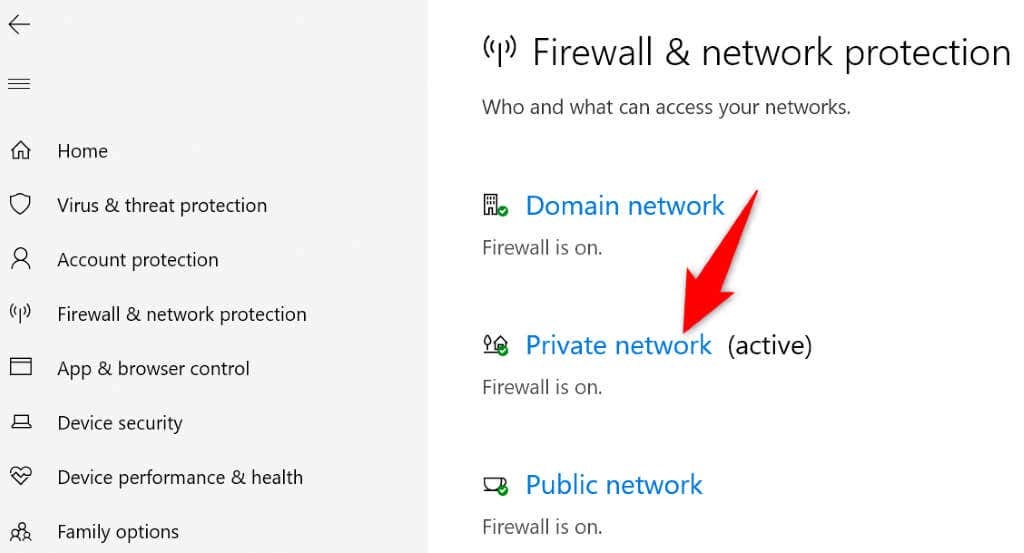
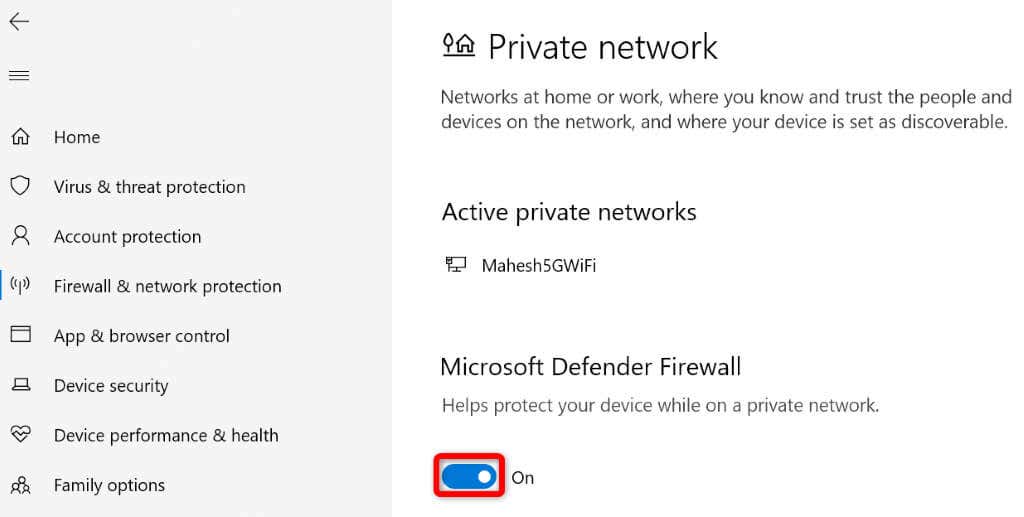
macOS의 경우
.sudo defaults write /Library/Preferences/com.apple.alf globalstate -int 0
웹 브라우저를 기본 설정으로 재설정
동영상 재생 오류가 해결되지 않으면 브라우저를 공장 설정으로 재설정하는 것이 최후의 수단입니다. 이렇게 하면 브라우저에서 설정한 모든 맞춤 구성이 지워지고 해당 구성으로 인해 발생한 문제가 해결됩니다.
웹 브라우저를 공장 기본값으로 설정하는 방법을 알아보려면 Chrome, Firefox, Edge 및 Safari를 재설정하는 방법 가이드를 확인하세요.
웹 브라우저의 비디오 재생 오류를 해결하는 것은 생각보다 쉽습니다
예기치 않은 동영상 재생 오류 224003이 발생하면 답답합니다. 운 좋게도 언급된 방법을 따르면 문제를 해결하는 것이 쉽습니다. 당신은 문제를 해결했습니다 이 되면 동영상이 정상적으로 재생됩니다.
.